在 macOS 中检查 MySQL 版本
Preet Sanghavi
2022年7月18日
MySQL
MySQL Version
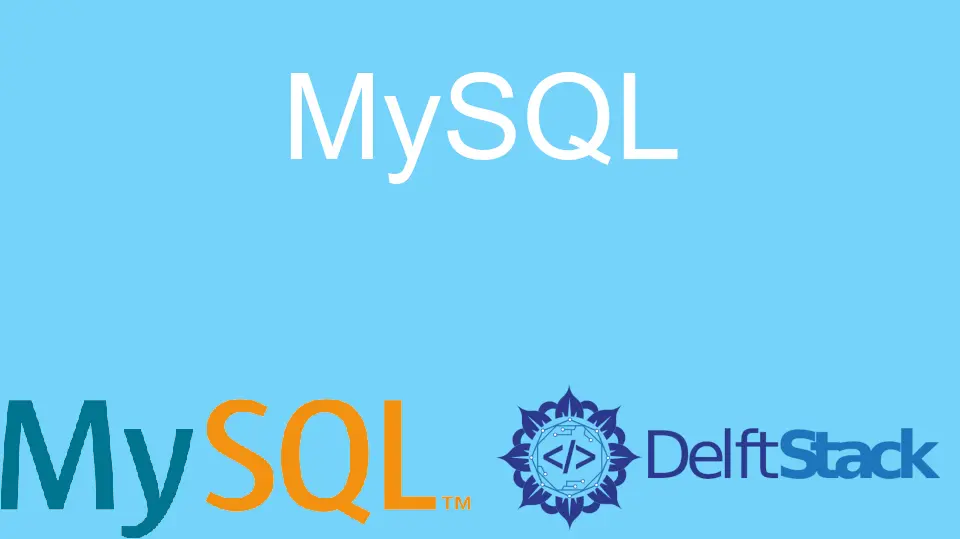
在本教程中,我们旨在探索如何在 macOS 上检查 MySQL 的当前版本。
在 macOS 中检查 MySQL 版本
在试图弄清版本时,必须遵循以下步骤。
-
每次登录 MySQL 服务器时,都会显示版本。但是,如果已编辑默认设置,则此人可以直接登录其 MySQL 帐户。
这可以在以下查询的帮助下完成:
mysql -u user -
这将打开显示以下消息的 MySQL 控制台:
Type 'help;' or '\h' for help. Type '\c' to clear the current input statement mysql> -
弹出上述窗口后,我们可以借助以下查询检查 MySQL 版本:
mysql --version上述查询的输出可以说明如下:
variable_name name admin_tls_version TLSv1,TLSv1.1,TLSv1.2,TLSv1.3 immediate_server_version 999999 innodb_version 8.0.27 original_server_version 999999 protocol_version 10 replica_type_conversions slave_type_conversions tls_version TLSv1,TLSv1.1,TLSv1.2,TLSv1.3 version 8.0.27 version_comment MySQL Community Server - GPL version_compile_machine x86_64 version_compile_os Win64 version_compile_zlib 1.2.11 -
另一种获取 MySQL 服务器当前版本的方法可以借助以下查询来理解:
SHOW VARIABLES LIKE "%version%";上述查询的输出与前面的查询相同。
variable_name name admin_tls_version TLSv1,TLSv1.1,TLSv1.2,TLSv1.3 immediate_server_version 999999 innodb_version 8.0.27 original_server_version 999999 protocol_version 10 replica_type_conversions slave_type_conversions tls_version TLSv1,TLSv1.1,TLSv1.2,TLSv1.3 version 8.0.27 version_comment MySQL Community Server - GPL version_compile_machine x86_64 version_compile_os Win64 version_compile_zlib 1.2.11
因此,我们成功地尝试了解不同的技术以在 macOS 上找到 MySQL 服务器的当前版本。
Enjoying our tutorials? Subscribe to DelftStack on YouTube to support us in creating more high-quality video guides. Subscribe
作者: Preet Sanghavi
